电脑桌面怎么设置幻灯片壁纸 win10系统如何设置桌面壁纸幻灯片播放时间
更新时间:2023-04-25 20:00:47作者:yang
电脑桌面怎么设置幻灯片壁纸,电脑桌面的壁纸可以让整个桌面焕发出活力,而设置幻灯片壁纸更能令人耳目一新。对于Win10系统的用户来说,如何设置桌面壁纸幻灯片播放时间也是一个值得探究的问题。下面我们就来一起探讨一下如何为自己的电脑桌面设置动感的幻灯片壁纸,以及如何自由设置播放时间,让自己的桌面更具生命力。
win10系统如何设置桌面壁纸幻灯片播放时间
具体方法:
1.首先选择电脑开始,打开电脑的设置(这个应该都可以找到)
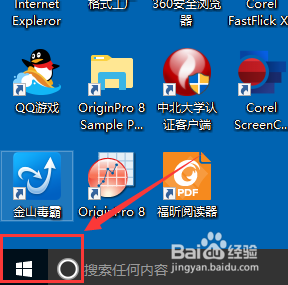
2.进入设置页面如图,点击进入“个性化”
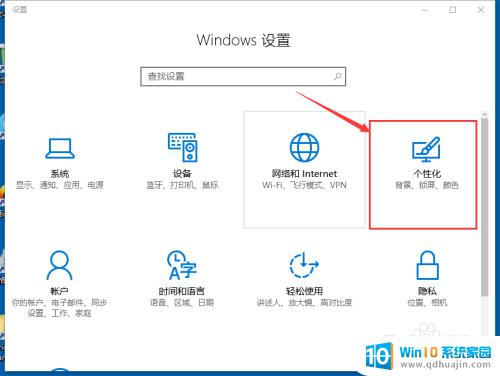
3.之后就是如图页面,然后按图中所示,选择“背景”项,
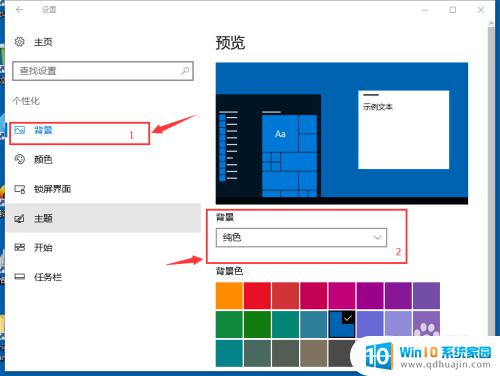
4.然后开始点击右边背景选项下的选框,出现如图界面。并点击选择“幻灯片”一项(纯色即单一颜色背景;图片就是一张背景图片)
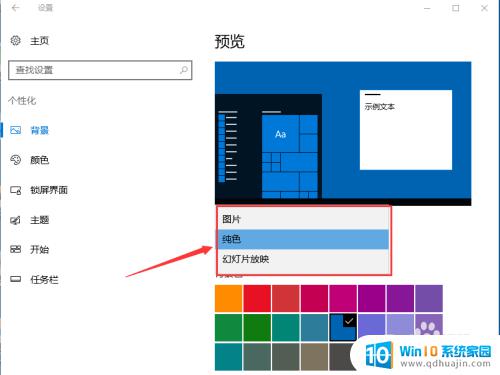
5.选择幻灯片后,然后“浏览”。这时候会自动进入管理员文件夹下的系统图片文件夹,注意一般情况下不能改变
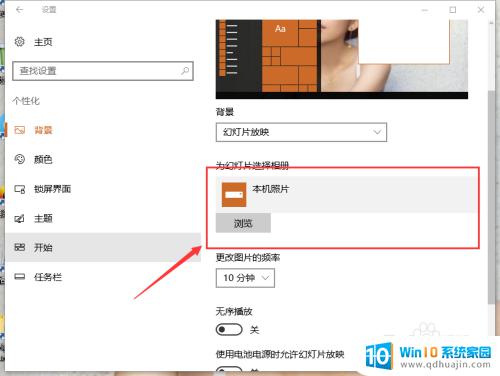
6.这时候,就要预先把准备好的图片放入图片文件夹里。然后到这一步就可以直接选择文件夹

7.最后,幻灯片时间设置则在下方,可任意选取
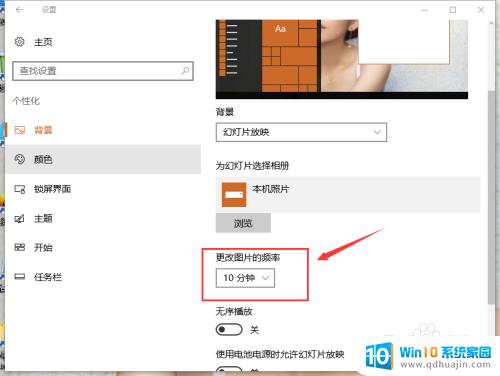
通过设置幻灯片壁纸,我们可以让电脑桌面更加生动活泼,更符合个人的喜好和需求。而在win10系统中,设置桌面壁纸幻灯片播放时间也非常简单,只需在个性化设置里进行调整即可。希望以上提示能为大家带来一些帮助,让你的电脑桌面更加炫酷!
电脑桌面怎么设置幻灯片壁纸 win10系统如何设置桌面壁纸幻灯片播放时间相关教程
热门推荐
win10系统教程推荐
- 1 怎么把锁屏壁纸换成自己的照片 win10锁屏壁纸自定义设置步骤
- 2 win10wife连接不显示 笔记本电脑wifi信号不稳定
- 3 电脑怎么定时锁屏 win10自动锁屏在哪里设置
- 4 怎么把桌面文件夹存到d盘 Win10系统如何将桌面文件保存到D盘
- 5 电脑休屏怎么设置才能设置不休眠 win10怎么取消电脑休眠设置
- 6 怎么调出独立显卡 Win10独立显卡和集成显卡如何自动切换
- 7 win10如何关闭软件自启动 win10如何取消自启动程序
- 8 戴尔笔记本连蓝牙耳机怎么连 win10电脑蓝牙耳机连接教程
- 9 windows10关闭触摸板 win10系统如何关闭笔记本触摸板
- 10 如何查看笔记本电脑运行内存 Win10怎么样检查笔记本电脑内存的容量
win10系统推荐
- 1 萝卜家园ghost win10 64位家庭版镜像下载v2023.04
- 2 技术员联盟ghost win10 32位旗舰安装版下载v2023.04
- 3 深度技术ghost win10 64位官方免激活版下载v2023.04
- 4 番茄花园ghost win10 32位稳定安全版本下载v2023.04
- 5 戴尔笔记本ghost win10 64位原版精简版下载v2023.04
- 6 深度极速ghost win10 64位永久激活正式版下载v2023.04
- 7 惠普笔记本ghost win10 64位稳定家庭版下载v2023.04
- 8 电脑公司ghost win10 32位稳定原版下载v2023.04
- 9 番茄花园ghost win10 64位官方正式版下载v2023.04
- 10 风林火山ghost win10 64位免费专业版下载v2023.04